Cách fix lỗi mic trong pubg mobile là một vấn đề được quan tâm hàng đầu của các game thủ. PUBG đã thực sự thu hút rất nhiều người chơi, đặc biệt là trong các trận đấu nhiều người, nơi mà tích hợp chế độ voice chat giúp người chơi có thể giao tiếp với đồng đội. Điều này tạo ra niềm vui lớn cho cộng đồng game thủ.
Tuy nhiên, khi gặp lỗi liên quan đến mic và voice chat trong PUBG, đó có thể là một vấn đề phiền phức và tác động tiêu cực đến trải nghiệm chơi game. Bạn có thể tìm hiểu cách cài đặt mic trong pubg mobile trong bài viết sau đây của bachhoagame.com.
Bạn đang xem: Mất Tiếng Trong Trận Chiến? Cách Fix Lỗi Mic Trong Pubg Mobile Hiệu Quả

Cách fix lỗi mic trong pubg mobile nhanh nhất
1. Nguyên Nhân
Lỗi này thường xảy ra khi bạn không thể nghe tiếng nói của đồng đội hoặc họ cũng không thể nghe tiếng nói của bạn trong trận đấu. Nguyên nhân của tình trạng này có thể xuất phát từ những cài đặt không chính xác trên thiết bị mic của bạn hoặc có thể do sự cố về phần cứng. Ngoài ra, cũng có thể mic hoặc tai nghe của bạn bị hỏng mặt cơ học, khiến chúng không thể hoạt động như bình thường.
2. Hướng dẫn cách fix lỗi mic trong pubg mobile
Cách 1: Update phiên bản PUBG mới nhất hiện nay
Đây là cách chỉnh mic pubg phổ biến nhất:
- Khởi động lại máy tính của bạn để đảm bảo các cập nhật phiên bản có hiệu lực.
- Mở game PUBG và kiểm tra xem phiên bản mới nhất của trò chơi có sẵn hay không. Nếu có bản cập nhật mới, hãy cập nhật lên phiên bản mới nhất để tránh gặp lỗi kỹ thuật.
Cách 2: Đảm bảo mic của bạn được bật cho PUBG trên Windows 10:
- Bước 1: Bấm tổ hợp phím Windows + I để mở cài đặt Windows.
- Bước 2: Chọn “Privacy” trong cài đặt.
- Bước 3: Trong mục “Privacy”, chọn “Microphone” ở thanh bên trái.
- Bước 4: Ở phần “Microphone access for this device,” đảm bảo rằng tùy chọn “Allow apps to access your microphone” đã được bật.
Xem thêm : Cách Bán Acc Pubg Mobile Như Thế Nào? Hướng Dẫn Chi Tiết
Dưới đó, bạn sẽ thấy danh sách các ứng dụng có quyền truy cập microphone. Tìm và đảm bảo rằng “PUBG” hoặc “PLAYERUNKNOWN’S BATTLEGROUNDS” đã được bật.
- Bước 5: Đăng nhập vào PUBG và kiểm tra xem mic hoạt động bình thường hay không trong trận đấu.

Cách 3: Định dạng lại cài đặt âm thanh của mic trên máy:
Cách chỉnh mic pubg mobile này khá dễ thực hiện và cũng là cách được nghĩ đến đầu tiên của các game thủ.
- Bước 1: Trong ô tìm kiếm ở Taskbar, gõ “Control Panel” để mở giao diện.
- Bước 2: Chọn “Hardware and Sound” trong Control Panel, sau đó chọn “Sound”.
- Bước 3: Trên tab “Playback” và “Recording”, đảm bảo rằng mic của bạn được chọn là “Default Device” cho cả hai chế độ ghi và phát âm thanh.
- Bước 4: Chuột phải vào mic của bạn trong tab “Recording,” chọn “Properties,” một cửa sổ mới hiện ra, sau đó chọn “Advanced.”
- Bước 5: Bỏ chọn ô “Allow applications to take exclusive control of this device,” sau đó click “Apply” và “OK.”
Lưu các cài đặt mới trong máy của bạn và khởi động lại máy tính.
Cách 4: Cập nhật driver card âm thanh :
Đảm bảo bạn đang sử dụng phiên bản driver card âm thanh mới nhất. Nếu driver hiện tại không tương thích hoặc quá cũ, bạn nên cập nhật nó để đảm bảo sử dụng mic voice chat trong PUBG bình thường.

Cách 5: Kiểm tra cài đặt âm thanh của PUBG:
Xem thêm : Hướng Dẫn Cách Lập Đội Trong Pubg Mobile – Chiến Cùng Anh Em
Chỉnh sửa cài đặt voice chat trong game PUBG cùng là một cách chỉnh mic trong pubg mobile hay và hiệu quả. Bạn nên thử.
- Bước 1: Trong game, vào “PUBG Settings” và chọn “Sound.”
- Bước 2: Ở phần “Voice,” đặt “Voice Channel” ở chế độ “All,” “Voice Chat Mode” ở chế độ “Push To Talk,” và “Voice Chat Input” cũng như “Voice Chat Output” đều ở mức 100, sau đó lưu thay đổi.
Đối với Steam hãy thực hiện cách fix lỗi mic trong pubg mobile dưới đây:
- Bước 1: Vào Steam Settings.
- Bước 2: Chọn “Voice” hoặc “In-Game Voice.”
- Bước 3: Trong mục “Recording (audio input) device,” đảm bảo rằng microphone của bạn đã được chọn. Nếu không phải, click “Change” (hoặc “Change Device”) để đổi thành mic của bạn.
Đảm bảo “Microphone volume” và “Receive volume” được đặt ở mức vừa hoặc lớn, để bạn và đồng đội có thể nghe được nhau, sau đó lưu thay đổi.
Cách 6: Chỉnh sửa mạng:
- Nếu bạn đang sử dụng VPN và gặp lỗi voice chat trong PUBG, hãy thử vô hiệu hóa VPN hoặc đổi sang một dịch vụ VPN khác. VPN có thể gây ra lỗi kết nối âm thanh trong trò chơi.
- Nếu bạn sử dụng kết nối Wifi hoặc Ethernet broadband, hãy thử kết nối với một mạng Wifi khác để xem liệu lỗi vẫn còn hay không.

Cuối cùng, để đảm bảo rằng bạn có thể tận hưởng trải nghiệm chơi PUBG PC mà không gặp lỗi mic và voice chat, thì việc tuân thủ các cách fix lỗi mic trong pubg mobile và kiểm tra kỹ thuật máy tính của bạn là rất quan trọng.
Cùng với sự hỗ trợ từ cộng đồng game thủ và bộ phận hỗ trợ của PUBG, bạn có thể tận hưởng trò chơi một cách suôn sẻ và tham gia vào cuộc chiến với đồng đội của bachhoagame.com mà không bị ràng buộc bởi vấn đề âm thanh. Cảm ơn bạn đọc!
Nguồn: https://bachhoagame.com
Danh mục: PUBG

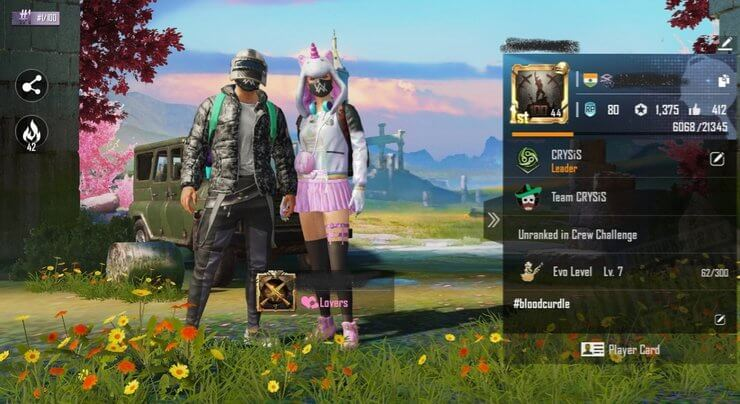




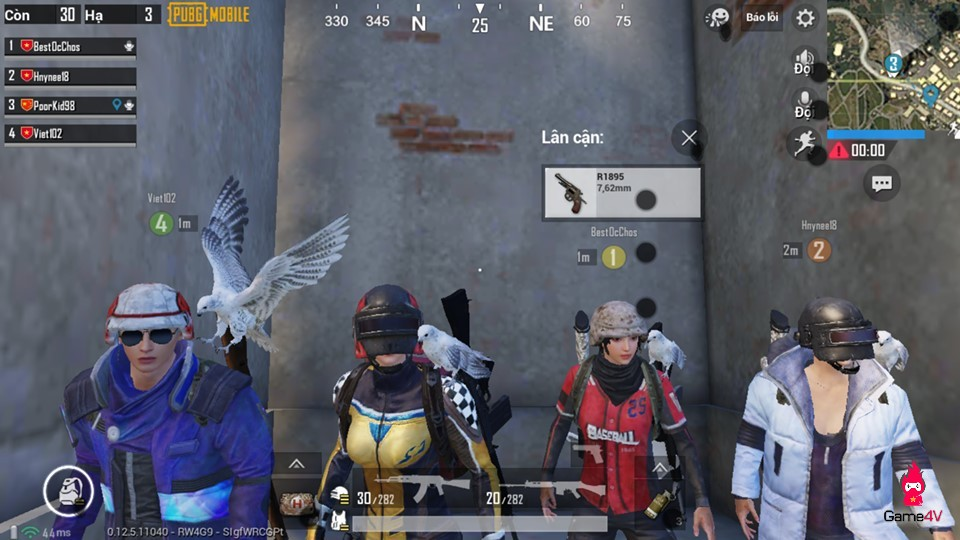
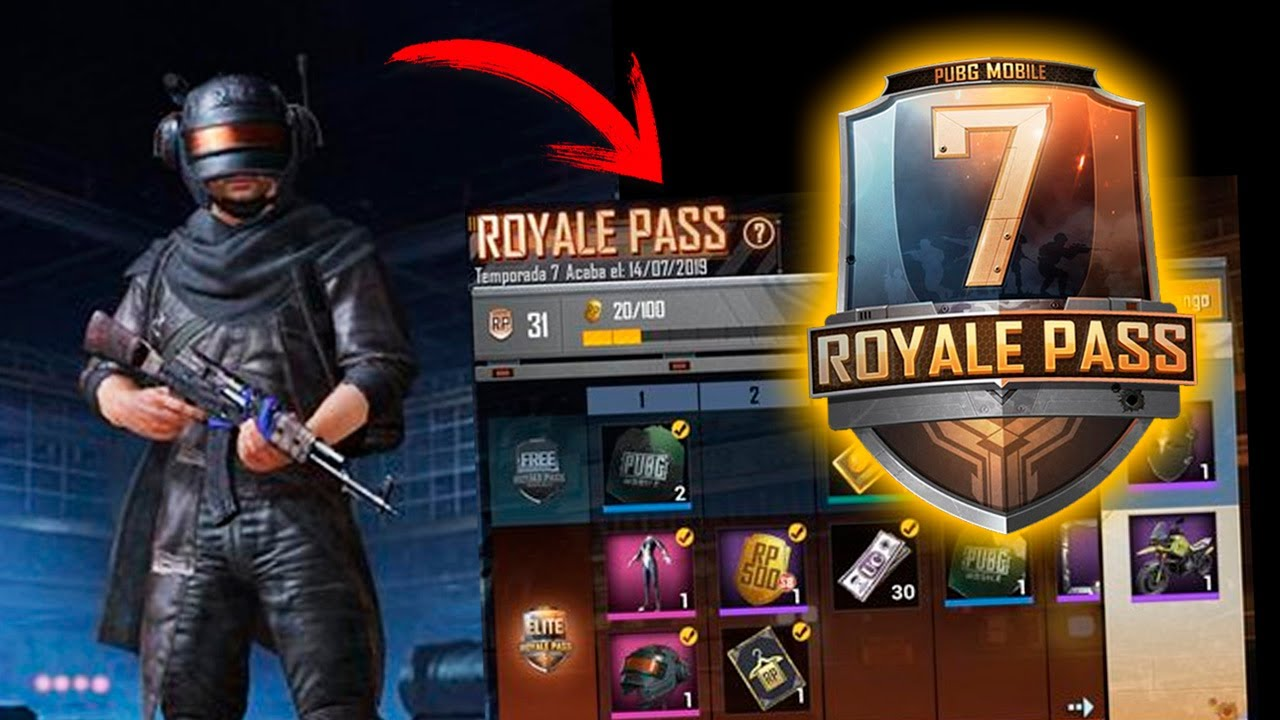
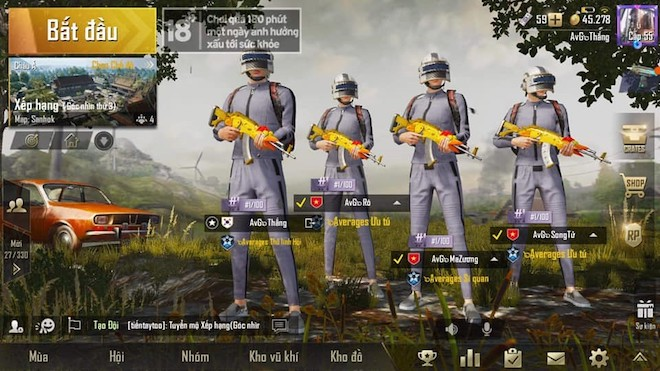


Leave a Reply